BILDBOK. Programmet stöder talsyntes SAPI 4 och SAPI 5. Programmet kan spela upp ljudfiler (*.wav) och (*.mp3)
|
|
|
- Gerd Isaksson
- för 7 år sedan
- Visningar:
Transkript
1 BILDBOK Programmet stöder talsyntes SAPI 4 och SAPI 5. Programmet kan spela upp ljudfiler (*.wav) och (*.mp3)
2 Sida 2 av 20
3 Innehållsförteckning Innehållsförteckning... 3 Rekommenderad utrustning... 4 Installation... 4 Programinformation... 4 Visningsläge i Bildbok... 5 Skapaläget i Bildbok... 6 Skapa bildbok... 7 Skapa listor Lägg till bildbok till bildbokslista Ta bort bildbok från bildbokslistan Ändra ordning Ny lista Öppna lista Spara lista Skriv ut lista Exportera lista Inställningar Talsyntesinställningar (WinSpeech) Ljudinspelning Teckensnitt och bakgrundsfärg Knappinställningar Skrivare Papper Sida 3 av 20
4 Rekommenderad utrustning Programmet är utvecklat och testat i operativsystemet Windows Vista 32-bitars. Vi rekommenderar att du använder en dator med minst 2 Gb minne. Programmet kräver att du har senaste version 2 av.net framework installerat och att din dator stödjer program som är utvecklat för 32-bitars operativsystem. Om du vill spela upp ljudfiler och/eller utnyttja mjukvarutalsyntes ställer dessa produkter vissa krav på utrustningen. För mer information se respektive produkts manual. Installation Sätt in CD-skivan i cdläsaren. Om CD-skivan inte spelas upp automatiskt får man bläddra fram till SLCDMENU.exe som ligger på CD-skivan och köra den manuellt. Välj Installera Bildbok i menyn som visas. Följ instruktionerna på skärmen. Programinformation När programmet avslutas sparas automatiskt information om fönstrets storlek och läge. För att spela in ljudfiler använder du inspelningsprogram som finns i Windows eller andra som följer med ljudkortet. Sida 4 av 20
5 Visningsläge i Bildbok Bildbok är ett enkelt visningsprogram för bildböcker. Genom olika inställningar blir programmet anpassat efter elevens behov och förutsättningar. När man först kommer in i visningsdelen får användaren välja vilken bildbok man vill titta på. Om man har valt en aktiv lista får användaren bläddra i den, annars öppnas bildboksmappen och användaren får bläddra bland dessa för att göra sitt val. Sida 5 av 20
6 Skapaläget i Bildbok I skapaläget finns tillgång till olika verktyg för att skapa och redigera bildböcker och listor. Här har man också tillgång till de individuella programinställningar som man kan ange utifrån användarens behov. De individuella inställningarna sparas till hårddisken. Aktiv lista Här anger man vilken lista som ska visas när visningsläget körs. Om ingen lista är vald så öppnas en öppna fil dialog där användaren får bläddra bland bildböcker som finns. Krysset till vänster tar bort valet av aktiv lista. Skapa bildbok Här går man in om man vill skapa eller redigera bildböcker. Se sida 7 för mer information. Skapa listor Här går man in om man vill skapa eller redigera bildbokslistor. Se sida 13 för mer information. Inställningar Här går man in och gör inställningar för programmet. Se sida 16 för mer information. Avsluta Avslutar programmet. Sida 6 av 20
7 Skapa bildbok När man startar skapa bildbok dialogen får man först ta ställning till om man ska skapa en ny eller öppna en befintlig bildbok. Välj Skapa ny bildbok för att börja skapa bildboken. I nästa steg får du välja om du vill lägga till en bild eller en film. För att lägga till bild se sida 8 och för att lägga till film se sida 11 Sida 7 av 20
8 Lägg till bild För att lägga till en ny bild klickar man på knappen med bilden på. (Om man håller muspekaren stilla över knappen, visas en hjälptext Lägg till bild). Dialogrutan Öppna har nu öppnats. Välj bild genom att antingen markera och klicka på knappen Öppna eller dubbelklicka på filen. I exemplet till höger har bilden Hund1.bmp markerats. Sida 8 av 20
9 Lägg till bildbeskrivning Nu har vi lagt till bilden Hund1. Man kan nu lägga till beskrivningar till bilden. För att lägga till en beskrivning dubbelklickar man på bilden. När man tittar i den färdiga bildboken kommer muspekaren att vara placerad på den punkt i bilden där man dubbelklickade. Dialogrutan Lägg till beskrivning har nu öppnats. Nu kan man skriva in beskrivningen. För att lägga till en beskrivning i bildboken skriver man in texten i den öppna dialogrutans textfält. För att lägga till ljud i bildbeskrivningen se sida 10. Sida 9 av 20
10 Lägg till ljud till beskrivningen Man kan lägga till ljud antingen i wav- eller i mp3-format. För att göra detta klickar man på WAV - eller på MP3 - knappen. I detta exempel väljer vi WAV - knappen. Dialogrutan Öppna har nu öppnats. Lyssna på ljud genom att dubbelklicka på en fil. Lägg till ljud genom att markera och klicka på knappen OK. I exemplet till höger har ljudet Vov.wav markerats. Det ljud som lagts till visas i bildbeskrivningen inom hakparanteser. Om man väljer ljudfilen Vov.wav kommer det se ut på följande sätt; Här är en hund [Vov]. För att lägga till MP3 så gör du på samma sätt men väljer istället formatet MP3. Sida 10 av 20
11 Lägg till film För att lägga till en ny film klickar man på knappen med videokameran på. Dialogrutan Öppna har nu öppnats. Lägg till filmen genom att antingen markera och klicka på knappen Öppna eller dubbelklicka på filen. I exemplet till höger har filmen laks.mpeg markerats. Nu har vi lagt till filmen. OBS! Man kan inte lägga till bildbeskrivningar till filmer. Sida 11 av 20
12 Spara bildboken I exemplet till höger visas en bildbok där två bilder har lagts till, Hund1 och Katt1. Bildernas bildbeskrivningar visas också. I exemplet till höger har t.ex. bilden Hund1 två bildbeskrivningar och bildbeskrivningen Här är en katt är markerad.. För att spara bildboken, klickar man på knappen med disketten, ( Spara -knappen). Dialogrutan Spara som har nu öppnats. Skriv in namnet på bildboken i fältet till höger om rubriken Filnamn. I detta exempel heter bildboken Djurbildbok. För att spara bildboken klickar man på knappen Spara. Bildboken är nu klar. Sida 12 av 20
13 Skapa listor När man går in i läget för att skapa och redigera bildbokslistor möts man av denna vy. Om man har valt en aktiv list så är denna lista öppen när man går in i denna dialog. I den övre listboxen visas de bildböcker och mappar som ligger i bildboksmappen. I den undre visas de bildböcker som man har valt ut i den aktuella bildbokslistan. Lägg till bildbok till bildbokslista Markera önskad bildbok i den övre listan. Klicka på knappen med en nedåtpil på för att lägga till den i bildbokslistan. Man kan också dubbelklicka på önskad bildbok för att lägga till den. Ta bort bildbok från bildbokslistan Markera den bildbok som ska tas bort. Tryck på Delete. Man kan också högerklicka på den bildbok man vill ta bort och välja Ta bort i popupmenyn som visas. Ändra ordning Markera den bildbok som du vill ändra ordning på. Klicka på knapparna till höger om listan för att flytta bildboken uppåt eller nedåt i listan. Ny lista För att börja på en ny lista, klickar man på knappen med dokumenten ( Nytt -knappen). Sida 13 av 20
14 Öppna lista För att öppna en lista, klickar man på knappen med mappen,( Öppna -knappen). Dialogrutan Öppna har nu öppnats. Välj lista genom att antingen markera och klicka på knappen Öppna eller dubbelklicka på filen. I exemplet till höger har listan Min lista.pbl markerats. Spara lista För att spara en lista, klickar man på knappen med disketten, ( Spara -knappen). Dialogrutan Spara som har nu öppnats. Skriv in namnet på listan i fältet till höger om rubriken Filnamn. I detta exempel kommer listan få namnet Johans lista. För att spara listan klickar man på knappen Spara. Sida 14 av 20
15 Skriv ut lista För att skriva ut en lista, klickar man på knappen med skrivaren, ( Skriv ut -knappen). Exportera lista För att exportera en lista går man in i menyn under Arkiv och väljer Exportera. Dialogrutan Spara som har nu öppnats. Välj den mapp där listan ska exporteras till (t.ex. ett usb-minne). Skriv in namnet på den exporterade listan i fältet till höger om rubriken Filnamn. I detta exempel kommer listan få namnet Johans lista. För att exportera klickar man på knappen Spara. Importera lista För att exportera en lista går man in i menyn under Arkiv och väljer Importera. Dialogrutan Öppna har nu öppnats. Välj lista genom att antingen markera och klicka på knappen Öppna eller dubbelklicka på filen. I exemplet till höger har listan Niklas lista.gz markerats. För att importera klickar man på knappen Öppna. Sida 15 av 20
16 Inställningar Talsyntesinställningar (WinSpeech) Öppnar fönstret för talsyntesinställningar. När programmet startas kommer det att starta programmet WinSpeech.exe automatiskt. Att programmet startats ser man i systemfältets nedre högra hörn. För att öppna inställningsfönstet för talsyntesen så går man in i inställningar i programmet, går till övrigtfliken och klickar på knappen Talsyntes. Då öppnas programmet WinSpeech. Aktiv talsyntes måste vara aktiv för att övriga inställningar ska kunna göras. För att kunna aktivera den måste du först markera en röst i listan. Saknar du talsyntesröster så kan du inte göra några inställningar. Sida 16 av 20
17 Aktiv talsyntes Aktiverar eller avaktiverar talsyntesen. Inmatning Vid inmatning anger man vilket stöd man vill ha av talsyntesen när text skrivs in. - Bokstav: Talsyntesen läser upp bokstavsnamnet efter tangenttryckning. - Ljuda: Bokstavens ljudvärde spelas upp efter tangenttryckning. Obs! m respektive k ger uppspelning med manlig respektive kvinnlig röst. - Ord: Talsyntesen läser ordet efter mellanslag. - Mening: Talsyntesen läser upp hela meningen då du sätter punkt, utropstecken eller frågetecken. - Redigera: Vid redigering av enstaka tecken med Radera (Backspace) eller Delete läser talsyntesen upp kommandot samt det tecken som raderas. Förflyttning Vid förflyttning anger man vad och hur talsyntesen ska förflytta sig. - Bokstav: Pil höger/ vänster läser upp bokstaven som insättningspunkten flyttas till (insättningspunkten står alltid till vänster om tecknet). - Ord: Ctrl + Pil höger/ vänster flyttar till nästa ord och läser upp ordet som insättningspunkten flyttar till. - Ord, block: blockmarkerar ordet. - Rad: Pil upp/ner läser upp raden som insättningspunkten flyttas till. - Mening: Vid tryck på funktionstangent F4 läser talsyntesen upp nästa mening. Hela meningen blockmarkeras och markören flyttas till meningens slut. - Mening, position: Vid tryck på funktionstangent F4 läser talsyntesen upp nästa mening. Markören flyttas ord för ord till meningens slut. - Mening, block: Vid tryck på funktionstangent F4 läser talsyntesen upp nästa mening. Markören flyttas ord för ord till meningens slut och varje ord blockmarkeras. - Övrigt: Vid förflyttningar inom dokumentet meddelar talsyntesen positionen som insättningspunkten flyttas till, t.ex. Home början av raden, Ctrl+End slutet av texten. Övrigt Vid övrigt anger man övriga talsyntesinställningar - Talstöd i meddelanden: Talstödet aktivt i meddelanderutor. - Talstöd i meny: Talstödet aktivt i meny- och verktygsraden. - Numeriskt tangentbord: Talstöd via numeriskt tangentbord. Se sida Fel! Bokmärket är inte definierat. för mer information. - Fortsätt -ljud: ett pip hörs då talsyntesen avslutas uppläsning av mening. - Tillåt avbryt uppläsning : Talsyntesens uppläsning avbryts om användaren ger nytt kommando för uppläsning. Användaren kan ex vis skumläsa. Aktuella röster Du väljer en röst genom att markera en röst i listan och sedan klicka på knappen för Röst 1 respektive Röst 2. Genom att klicka på knappen test bredvid rösten så får man höra en test av den valda rösten. Hastighet och Volym Här kan du reglera hastigheten och volymen för de valda rösterna. Sida 17 av 20
18 Ljudinspelning Här väljer man det inspelningsprogram som man vill använda. Teckensnitt och bakgrundsfärg Här anger man den teckensnitt och bakgrundsfärg för bildboken. Knappinställningar Här anger man vilka knappar man ska använda för att styra programmet. Skrivare Från en lista över installerad skrivare i Windows anger man vilken eller vilka skrivare som Strukturprogrammet skall använda. Winbraille5 Om man väljer Winbraille5 som skrivare så kommer programmet att starta en dialog. Först kollar programmet om den hittar sökvägen till WinBraille5. Om programmet inte hittar den så startar en öppna-dialog där man ska ange sökvägen till WinBraille5. När sökvägen är angiven så måste man ange sökvägen till den template man vill använda sig utav i WinBraille5. Och till sist får man ange den skrivare som ska användas. Papper Här anger man om utskriften skall göras för stående eller liggande papper. Sida 18 av 20
19 Sida 19 av 20
20 Sida 20 av 20
E-POST3 Ett lättanvänt e-postprogram med stöd för talsyntes
 E-POST3 Ett lättanvänt e-postprogram med stöd för talsyntes Sida 2 av 2 Innehållsförteckning INNEHÅLLSFÖRTECKNING...3 REKOMMENDERAD UTRUSTNING...5 INSTALLATION...5 ANVÄNDARLÄGE I E-POST3...6 STARTSIDA...7
E-POST3 Ett lättanvänt e-postprogram med stöd för talsyntes Sida 2 av 2 Innehållsförteckning INNEHÅLLSFÖRTECKNING...3 REKOMMENDERAD UTRUSTNING...5 INSTALLATION...5 ANVÄNDARLÄGE I E-POST3...6 STARTSIDA...7
EPOST2 Version 2.00 Ett enkelt e-postprogram med stöd för talsyntes
 EPOST2 Version 2.00 Ett enkelt e-postprogram med stöd för talsyntes Mars 2006 Programmet stöder talsyntes SAPI 4 och SAPI 5. INNEHÅLLSFÖRTECKNING: INSTALLATION... 2 PROGRAMINFORMATION... 2 PROGRAMMET
EPOST2 Version 2.00 Ett enkelt e-postprogram med stöd för talsyntes Mars 2006 Programmet stöder talsyntes SAPI 4 och SAPI 5. INNEHÅLLSFÖRTECKNING: INSTALLATION... 2 PROGRAMINFORMATION... 2 PROGRAMMET
BRIGHT3. Ett ordbehandlingsprogram med stöd för talsyntes V. 1.00.27
 BRIGHT3 Ett ordbehandlingsprogram med stöd för talsyntes V. 1.00.27 Programmet stöder talsyntes SAPI 4 och SAPI 5. Programmet kan spela upp ljudfiler (*.wav) och (*.mp3) Sida 2 av 26 Innehållsförteckning
BRIGHT3 Ett ordbehandlingsprogram med stöd för talsyntes V. 1.00.27 Programmet stöder talsyntes SAPI 4 och SAPI 5. Programmet kan spela upp ljudfiler (*.wav) och (*.mp3) Sida 2 av 26 Innehållsförteckning
SAREPTA2 Individuellt anpassat utbildningssystem
 SAREPTA2 Individuellt anpassat utbildningssystem Produktionsstöd har erhållits från Specialpedagogiska skolmyndigheten 2 Innehållsförteckning INNEHÅLLSFÖRTECKNING... 3 REKOMMENDERAD UTRUSTNING... 6 INSTALLATION...
SAREPTA2 Individuellt anpassat utbildningssystem Produktionsstöd har erhållits från Specialpedagogiska skolmyndigheten 2 Innehållsförteckning INNEHÅLLSFÖRTECKNING... 3 REKOMMENDERAD UTRUSTNING... 6 INSTALLATION...
Produktionsstöd har erhållits från Specialpedagogiska skolmyndigheten
 BRAILLECELLEN 2 Produktionsstöd har erhållits från Specialpedagogiska skolmyndigheten Tack till Jan-Peter Lahall som har bidragit med bilder. Besök gärna hans hemsida på www.lahall.com 2 Innehållsförteckning
BRAILLECELLEN 2 Produktionsstöd har erhållits från Specialpedagogiska skolmyndigheten Tack till Jan-Peter Lahall som har bidragit med bilder. Besök gärna hans hemsida på www.lahall.com 2 Innehållsförteckning
KALENDER2 Version 2.00 Ett program med stöd för talsyntes
 KALENDER2 Version 2.00 Ett program med stöd för talsyntes Mars 2006 Programmet stöder talsyntes SAPI 4 och SAPI 5. Programmet kan spela upp ljudfiler (*.wav) OCH (*.mp3) Innehållsförteckning Rekommenderad
KALENDER2 Version 2.00 Ett program med stöd för talsyntes Mars 2006 Programmet stöder talsyntes SAPI 4 och SAPI 5. Programmet kan spela upp ljudfiler (*.wav) OCH (*.mp3) Innehållsförteckning Rekommenderad
ANVÄNDARGUIDE VITAL & TALANDE TANGENTBORD
 ANVÄNDARGUIDE VITAL & TALANDE TANGENTBORD INNEHÅLL 1. KOM IGÅNG MED VITAL 1.1. Vad är ViTal? 1.2. Vem behöver ViTal? 1.3. Hur kan ViTal användas i skolan? 1.4. Hur får jag eleverna att börja använda ViTal?
ANVÄNDARGUIDE VITAL & TALANDE TANGENTBORD INNEHÅLL 1. KOM IGÅNG MED VITAL 1.1. Vad är ViTal? 1.2. Vem behöver ViTal? 1.3. Hur kan ViTal användas i skolan? 1.4. Hur får jag eleverna att börja använda ViTal?
Installationsanvisningar för abc Datorövningar
 abc Datorövningar kan användas i bokstavs- och läsinlärningen för blivande punktskriftsläsare. Övningarna kompletterar, varierar och stimulerar elevens punktskriftsläsning och ger möjlighet till självständigt
abc Datorövningar kan användas i bokstavs- och läsinlärningen för blivande punktskriftsläsare. Övningarna kompletterar, varierar och stimulerar elevens punktskriftsläsning och ger möjlighet till självständigt
LIMITED DESKTOP. Version Januari 2008
 LIMITED DESKTOP Version 1.01 Januari 2008 Innehållsförteckning Rekommenderad utrustning... 5 Installation... 5.NET Framework 1.1... 5 Limited Desktop... 5 Programinformation... 5 Programmet Limited Desktop...
LIMITED DESKTOP Version 1.01 Januari 2008 Innehållsförteckning Rekommenderad utrustning... 5 Installation... 5.NET Framework 1.1... 5 Limited Desktop... 5 Programinformation... 5 Programmet Limited Desktop...
Programmets startmeny ser ut så här. För att få fram menyerna Avsluta, Inställningar och Användare måste du föra markören upp till det blåa fältet.
 Programmets startmeny ser ut så här. För att få fram menyerna Avsluta, Inställningar och Användare måste du föra markören upp till det blåa fältet. Då du klickar på Användare öppnas denna bläddringslista.
Programmets startmeny ser ut så här. För att få fram menyerna Avsluta, Inställningar och Användare måste du föra markören upp till det blåa fältet. Då du klickar på Användare öppnas denna bläddringslista.
Innehållsförteckning
 I CAN SKYPE 2 Innehållsförteckning Innehållsförteckning 3 Rekommenderad utrustning 4 Användarläget 5 Huvudfönster 5 Ringa upp 6 Inkommande samtal 6 Vid samtal 6 När programmet stängs 7 Öppna inställningarna
I CAN SKYPE 2 Innehållsförteckning Innehållsförteckning 3 Rekommenderad utrustning 4 Användarläget 5 Huvudfönster 5 Ringa upp 6 Inkommande samtal 6 Vid samtal 6 När programmet stängs 7 Öppna inställningarna
LäsFlyt Metodhandledning
 LäsFlyt Metodhandledning Copyright Softogram AB LäsFlyt är skyddat i enlighet med upphovsmannarättslagen och programmet, bilderna, texterna liksom denna manual tillhör Softogram AB. LäsFlyt är ett registrerat
LäsFlyt Metodhandledning Copyright Softogram AB LäsFlyt är skyddat i enlighet med upphovsmannarättslagen och programmet, bilderna, texterna liksom denna manual tillhör Softogram AB. LäsFlyt är ett registrerat
Att få inskannad text uppläst med talsyntes
 Att få inskannad text uppläst med talsyntes 1. Komma igång med ClaroRead Pro Starta talsyntesprogrammet 1. Gå till Startmenyn > Program > Claro Software 2. Klicka på för att starta talsyntesen. ClaroReads
Att få inskannad text uppläst med talsyntes 1. Komma igång med ClaroRead Pro Starta talsyntesprogrammet 1. Gå till Startmenyn > Program > Claro Software 2. Klicka på för att starta talsyntesen. ClaroReads
Skapa mappar, spara och hämta dokument
 Skapa mappar, spara och hämta dokument Övningen görs på hårddisken i mappen Mina dokument 1a Starta programmet utforskaren 1 b Huvudgrupper i utforskaren 1c Expandera huvudgrupper, enheter och mappar Skapa
Skapa mappar, spara och hämta dokument Övningen görs på hårddisken i mappen Mina dokument 1a Starta programmet utforskaren 1 b Huvudgrupper i utforskaren 1c Expandera huvudgrupper, enheter och mappar Skapa
BRIGHT2 Version 2.00 Ett ordbehandlingsprogram med stöd för talsyntes
 BRIGHT2 Version 2.00 Ett ordbehandlingsprogram med stöd för talsyntes Mars 2006 Programmet stöder talsyntes SAPI 4 och SAPI 5. Programmet kan spela upp ljudfiler (*.wav) och (*.mp3) INNEHÅLLSFÖRTECKNING:
BRIGHT2 Version 2.00 Ett ordbehandlingsprogram med stöd för talsyntes Mars 2006 Programmet stöder talsyntes SAPI 4 och SAPI 5. Programmet kan spela upp ljudfiler (*.wav) och (*.mp3) INNEHÅLLSFÖRTECKNING:
STRUKTUR4 Version 4 Ett ordbehandlings- och kommunikationsprogram med stöd för talsyntes
 STRUKTUR4 Version 4 Ett ordbehandlings- och kommunikationsprogram med stöd för talsyntes Februari 2007 Programmet stöder talsyntes SAPI 4 och SAPI5. Programmet kan spela upp ljudfiler (*.wav, *.mp3) Programmet
STRUKTUR4 Version 4 Ett ordbehandlings- och kommunikationsprogram med stöd för talsyntes Februari 2007 Programmet stöder talsyntes SAPI 4 och SAPI5. Programmet kan spela upp ljudfiler (*.wav, *.mp3) Programmet
Bruksanvisning. BLISSKARTA för Rolltalk Designer Artikelnr: 105 815
 Bruksanvisning BLISSKARTA för Rolltalk Designer Artikelnr: 105 815 Innehåll Installation av Blisskarta... 3 Blisskartan - startsida... 3 Testa programmet... 4 Skapa en genväg till programmet från skrivbordet...
Bruksanvisning BLISSKARTA för Rolltalk Designer Artikelnr: 105 815 Innehåll Installation av Blisskarta... 3 Blisskartan - startsida... 3 Testa programmet... 4 Skapa en genväg till programmet från skrivbordet...
Innehållsförteckning
 I CAN SKYPE 2 Innehållsförteckning Innehållsförteckning 3 Rekommenderad utrustning 4 Användarläget 5 Huvudfönster 5 Ringa upp 6 Inkommande samtal 6 Vid samtal 6 När programmet stängs 7 Öppna inställningarna
I CAN SKYPE 2 Innehållsförteckning Innehållsförteckning 3 Rekommenderad utrustning 4 Användarläget 5 Huvudfönster 5 Ringa upp 6 Inkommande samtal 6 Vid samtal 6 När programmet stängs 7 Öppna inställningarna
IT-körkort för språklärare. Modul 3: Ljud, del 1
 IT-körkort för språklärare Modul 3: Ljud, del 1 Innehåll Ladda ner Audacity och hjälpprogrammet LAME 3 Installera Audacity och LAME 7 Spela in med Audacity 9 Spara och exportera i MP3-format 11 Ladda upp
IT-körkort för språklärare Modul 3: Ljud, del 1 Innehåll Ladda ner Audacity och hjälpprogrammet LAME 3 Installera Audacity och LAME 7 Spela in med Audacity 9 Spara och exportera i MP3-format 11 Ladda upp
Att använda talsyntes i en lässituation.
 Att använda talsyntes i en lässituation. Komma igång med ClaroRead Starta talsyntesprogrammet 1 Gå till Startmenyn Program Clarosoftware 2 Klicka på för att starta talsyntesen ClaroReads verktygsrad syns
Att använda talsyntes i en lässituation. Komma igång med ClaroRead Starta talsyntesprogrammet 1 Gå till Startmenyn Program Clarosoftware 2 Klicka på för att starta talsyntesen ClaroReads verktygsrad syns
Guide till att använda Audacity för uttalsövningar
 Guide till att använda Audacity för uttalsövningar Victoria Johansson Humlabbet, SOL-center, Lund IT-pedagog@sol.lu.se 28 mars 2006 1 Inledning Audacity är ett program som kan användas för att spela in
Guide till att använda Audacity för uttalsövningar Victoria Johansson Humlabbet, SOL-center, Lund IT-pedagog@sol.lu.se 28 mars 2006 1 Inledning Audacity är ett program som kan användas för att spela in
Lathund Claro Read Plus
 Lathund Claro Read Plus Innehållsförteckning LathundWord Read Plus V 5...1 Innehållsförteckning...1 Starta... 2 Knappbeskrivning... 2 Börja läsa... 2 Börja skriva... 2 Knapp 8 Inställningar... 3 Knapp
Lathund Claro Read Plus Innehållsförteckning LathundWord Read Plus V 5...1 Innehållsförteckning...1 Starta... 2 Knappbeskrivning... 2 Börja läsa... 2 Börja skriva... 2 Knapp 8 Inställningar... 3 Knapp
A. Datorn från grunden
 A-1 A. Vad är en dator? En dator är en apparat som du kan utföra en mängd olika uppgifter med t.ex: Skriva och läsa e-post, lyssna på musik, titta på film, spela spel. De olika uppgifterna utförs av program
A-1 A. Vad är en dator? En dator är en apparat som du kan utföra en mängd olika uppgifter med t.ex: Skriva och läsa e-post, lyssna på musik, titta på film, spela spel. De olika uppgifterna utförs av program
Att använda talsyntes i en skrivsituation.
 Att använda talsyntes i en skrivsituation. Komma igång med ClaroRead Starta talsyntesprogrammet 1 Gå till Startmenyn Program Clarosoftware 2 Klicka på för att starta talsyntesen ClaroReads verktygsrad
Att använda talsyntes i en skrivsituation. Komma igång med ClaroRead Starta talsyntesprogrammet 1 Gå till Startmenyn Program Clarosoftware 2 Klicka på för att starta talsyntesen ClaroReads verktygsrad
Workshop PIM 2 - PowerPoint
 Workshop PIM 2 - PowerPoint Varje ny sida i bildspelet kallas för en Bild. Foton och andra bilder som man lägger in kallas för Bildobjekt. All text skrivs i Textrutor. Växlingen från en bild till nästa
Workshop PIM 2 - PowerPoint Varje ny sida i bildspelet kallas för en Bild. Foton och andra bilder som man lägger in kallas för Bildobjekt. All text skrivs i Textrutor. Växlingen från en bild till nästa
Läsa med stöd av talsyntes
 UTBILDNINGSFÖRVALTNINGEN Läsa med stöd av talsyntes ClaroRead Pro Starta talsyntesprogrammet 1. Starta programmet genom att klicka på genvägen på skrivbordet. Du hittar också programmet i startmenyn >
UTBILDNINGSFÖRVALTNINGEN Läsa med stöd av talsyntes ClaroRead Pro Starta talsyntesprogrammet 1. Starta programmet genom att klicka på genvägen på skrivbordet. Du hittar också programmet i startmenyn >
STRUKTUR Version 3 Ett ordbehandlings- och kommunikationsprogram med stöd för talsyntes
 STRUKTUR Version 3 Ett ordbehandlings- och kommunikationsprogram med stöd för talsyntes Februari 2006 Programmet stöder talsyntes Infovox 230, Infovox 330 (SAPI 4). Programmet kan spela upp ljudfiler (*.wav)
STRUKTUR Version 3 Ett ordbehandlings- och kommunikationsprogram med stöd för talsyntes Februari 2006 Programmet stöder talsyntes Infovox 230, Infovox 330 (SAPI 4). Programmet kan spela upp ljudfiler (*.wav)
Programsnickaren. Grunderna för hur du kommer igång och arbetar med Programsnickaren till Micro Rolltalk. Habilitering & Hjälpmedel
 Programsnickaren Grunderna för hur du kommer igång och arbetar med Programsnickaren till Micro Rolltalk Habilitering & Hjälpmedel Starta programmet När programmet är installerat, hittar du programikonen
Programsnickaren Grunderna för hur du kommer igång och arbetar med Programsnickaren till Micro Rolltalk Habilitering & Hjälpmedel Starta programmet När programmet är installerat, hittar du programikonen
Kom igång med Denna korta manual hjälper dig med att komma igång med programmen Vital och ViTex.
 Kom igång med Denna korta manual hjälper dig med att komma igång med programmen Vital och ViTex. Kom igång med ViTre Sida 1 Kom i gång med ViTre ViTal Läshjälpen Anpassa ViTal Läshjälpen..... Sida 3 Anpassa
Kom igång med Denna korta manual hjälper dig med att komma igång med programmen Vital och ViTex. Kom igång med ViTre Sida 1 Kom i gång med ViTre ViTal Läshjälpen Anpassa ViTal Läshjälpen..... Sida 3 Anpassa
Operativsystem - Windows 7
 Uppgift 5 B Operativsystem - Windows 7 Skapa mappar och undermappar Det finns olika sätt att skapa nya mappar på. Alternativ. Högerklicka på en tom yta. Håll muspekaren över Nytt. Klicka på Mapp Alternativ.
Uppgift 5 B Operativsystem - Windows 7 Skapa mappar och undermappar Det finns olika sätt att skapa nya mappar på. Alternativ. Högerklicka på en tom yta. Håll muspekaren över Nytt. Klicka på Mapp Alternativ.
KURSMÅL WINDOWS STARTA KURSEN
 KURSMÅL WINDOWS Detta är en introduktionskurs för dig som är nybörjare. Du kommer att få bekanta dig med datorns viktigaste delar och lära dig grunderna i operativsystemet Windows, vilket är en förutsättning
KURSMÅL WINDOWS Detta är en introduktionskurs för dig som är nybörjare. Du kommer att få bekanta dig med datorns viktigaste delar och lära dig grunderna i operativsystemet Windows, vilket är en förutsättning
BaraTrav Prenumeration och Installation Version 1.3.4
 BaraTrav Prenumeration och Installation Version 1.3.4 Prenumeration För att kunna använda BaraTrav behöver du en prenumeration. Den skapar du på BaraTrav.se. Du behöver registrera namn och adressuppgifter.
BaraTrav Prenumeration och Installation Version 1.3.4 Prenumeration För att kunna använda BaraTrav behöver du en prenumeration. Den skapar du på BaraTrav.se. Du behöver registrera namn och adressuppgifter.
Att använda talsyntesen ClaroRead Pro
 Att använda talsyntesen ClaroRead Pro Version 5 Talsyntesen kan läsa upp all text som går att markera. Till exempel Word-dokument, på Internet, e-post mm. Den kan även läsa PDFfiler och inskannade texter.
Att använda talsyntesen ClaroRead Pro Version 5 Talsyntesen kan läsa upp all text som går att markera. Till exempel Word-dokument, på Internet, e-post mm. Den kan även läsa PDFfiler och inskannade texter.
Att använda talsyntesen ClaroRead Pro Version 6
 Att använda talsyntesen ClaroRead Pro Version 6 Talsyntesen kan läsa upp all text som går att markera. Till exempel Word-dokument, på Internet, e-post mm. Den kan även läsa PDFfiler, bilder och inskannade
Att använda talsyntesen ClaroRead Pro Version 6 Talsyntesen kan läsa upp all text som går att markera. Till exempel Word-dokument, på Internet, e-post mm. Den kan även läsa PDFfiler, bilder och inskannade
Använda Stava Rex i Word 2010
 Använda Stava Rex i Word 2010 1. Skriva i Word Öppna Word och skriv av följande mening med fel och allt: 2. Stäng av Words rättstavningsfunktion Om stavningskontrollen i Word är aktiverad kommer de ord
Använda Stava Rex i Word 2010 1. Skriva i Word Öppna Word och skriv av följande mening med fel och allt: 2. Stäng av Words rättstavningsfunktion Om stavningskontrollen i Word är aktiverad kommer de ord
Lathund för Stava Rex
 SKOLSTÖD/ Uppdragsavdelningen Utbildningsförvaltningen 2009-10-12 Lathund för Stava Rex Stava Rex är ett program som är framtaget för att stödja personer med läs- och skrivsvårigheter. Du kan rätta texter
SKOLSTÖD/ Uppdragsavdelningen Utbildningsförvaltningen 2009-10-12 Lathund för Stava Rex Stava Rex är ett program som är framtaget för att stödja personer med läs- och skrivsvårigheter. Du kan rätta texter
Kom igång med. Windows 8. www.datautb.se DATAUTB MORIN AB
 Kom igång med Windows 8 www.datautb.se DATAUTB MORIN AB Innehållsförteckning Grunderna i Windows.... 1 Miljön i Windows 8... 2 Startskärmen... 2 Zooma... 2 Snabbknappar... 3 Sök... 4 Dela... 4 Start...
Kom igång med Windows 8 www.datautb.se DATAUTB MORIN AB Innehållsförteckning Grunderna i Windows.... 1 Miljön i Windows 8... 2 Startskärmen... 2 Zooma... 2 Snabbknappar... 3 Sök... 4 Dela... 4 Start...
Inställningstips. Visuella anpassningar Windows 10 2015-08-06
 Inställningstips Visuella anpassningar Windows 10 2015-08-06 Innehåll Inledning... 3 Anpassa bildskärmen... 4 Ändra storlek för text, appar och andra objekt... 4 Ändra muspekare och markör... 6 Egenskaper
Inställningstips Visuella anpassningar Windows 10 2015-08-06 Innehåll Inledning... 3 Anpassa bildskärmen... 4 Ändra storlek för text, appar och andra objekt... 4 Ändra muspekare och markör... 6 Egenskaper
Resurscentrum för kommunikation Dako 2015. SymWriter 2. Minimanual
 Resurscentrum för kommunikation Dako 2015 SymWriter 2 Minimanual Symboler som stöd till det du skriver 2 F9 Byt symbol 2 F11 Skapa nya ord/symboler 3 Spara ändringar i ordlista 4 Specifikationer grammatik
Resurscentrum för kommunikation Dako 2015 SymWriter 2 Minimanual Symboler som stöd till det du skriver 2 F9 Byt symbol 2 F11 Skapa nya ord/symboler 3 Spara ändringar i ordlista 4 Specifikationer grammatik
Handi Anteckningar. Bruksanvisning. Rev B
 Bruksanvisning Handi Anteckningar Abilia AB, Kung Hans väg 3, Sollentuna, Box 92, 191 22 Sollentuna, Sweden Phone +46 (0)8-594 694 00 Fax +46 (0)8-594 694 19 info@abilia.se www.abilia.se Rev B Innehållsförteckning
Bruksanvisning Handi Anteckningar Abilia AB, Kung Hans väg 3, Sollentuna, Box 92, 191 22 Sollentuna, Sweden Phone +46 (0)8-594 694 00 Fax +46 (0)8-594 694 19 info@abilia.se www.abilia.se Rev B Innehållsförteckning
Funktionsbeskrivning
 Bruksanvisning Handi 4 Funktionsbeskrivning Anteckningar Programversion 4.4.4 eller senare Rev B Innehållsförteckning 1 Inledning... 3 2 Använda Anteckningar... 3 2.1 Tangentbordet... 3 2.2 Skriva ny anteckning...
Bruksanvisning Handi 4 Funktionsbeskrivning Anteckningar Programversion 4.4.4 eller senare Rev B Innehållsförteckning 1 Inledning... 3 2 Använda Anteckningar... 3 2.1 Tangentbordet... 3 2.2 Skriva ny anteckning...
Lathund för BankID säkerhetsprogram
 Lathund för BankID säkerhetsprogram BankID säkerhetsprogram för Windows, version 4.10 Datum: 2009-11-23 Introduktion När du ska hämta ut och använda e-legitimationen BankID behöver du ha ett installerat
Lathund för BankID säkerhetsprogram BankID säkerhetsprogram för Windows, version 4.10 Datum: 2009-11-23 Introduktion När du ska hämta ut och använda e-legitimationen BankID behöver du ha ett installerat
Steg 1 Minnen, mappar, filer Windows 7
 Steg 1 Minnen, mappar, filer Windows 7 Maj -13 Liljedalsdata.se Liljedalsdata Steg 1 Sida 1 Inledning Välkommen till denna kurs. Att jobba med datorer är ofta som att jobba med matematik. Det nya bygger
Steg 1 Minnen, mappar, filer Windows 7 Maj -13 Liljedalsdata.se Liljedalsdata Steg 1 Sida 1 Inledning Välkommen till denna kurs. Att jobba med datorer är ofta som att jobba med matematik. Det nya bygger
ClaroDictionary med tal. ClaroDictionary utan tal
 ClaroDictionary med tal ClaroDictionary utan tal Manual Artikelnummer 10400 och 10401 1 Innehåll Välkommen till ClaroDictionary...3 ClaroDictionary Översikt...4 ClaroDictionarys verktygsknappar...4 Knappen
ClaroDictionary med tal ClaroDictionary utan tal Manual Artikelnummer 10400 och 10401 1 Innehåll Välkommen till ClaroDictionary...3 ClaroDictionary Översikt...4 ClaroDictionarys verktygsknappar...4 Knappen
Resurscentrum för kommunikation Dako 2013. SymWriter. Minimanual
 Resurscentrum för kommunikation Dako 2013 SymWriter Minimanual Symboler som stöd till det du skriver 2 F9 - Byt symbol 2 F11 - Skapa nya ord/symboler 3 Spara ändringar i ordlista 4 Specifikationer grammatik
Resurscentrum för kommunikation Dako 2013 SymWriter Minimanual Symboler som stöd till det du skriver 2 F9 - Byt symbol 2 F11 - Skapa nya ord/symboler 3 Spara ändringar i ordlista 4 Specifikationer grammatik
Symprint Snabbstartsguide
 Symprint Snabbstartsguide Artikelnummer: 12020, 12021, 12022 v.1 0.10 1 Innehåll Välkommen till SymPrint... 3 Installation av medföljande mjukvara:... 3 Komma igång... 4 Skapa nytt dokument från mall...
Symprint Snabbstartsguide Artikelnummer: 12020, 12021, 12022 v.1 0.10 1 Innehåll Välkommen till SymPrint... 3 Installation av medföljande mjukvara:... 3 Komma igång... 4 Skapa nytt dokument från mall...
Komma igång med 3L Pro 2014. Komma igång med 3L. Copyright VITEC FASTIGHETSSYSTEM AB
 Komma igång med 3L Innehåll LOGGA IN I 3L... 3 Verktyg och kortkommandon... 6 Övriga tangenter... 9 RAPPORTUTSKRIFT I 3L... 10 Instruktioner för att skriva till fil:... 11 Logga in i 3L Ikonen för 3L Pro
Komma igång med 3L Innehåll LOGGA IN I 3L... 3 Verktyg och kortkommandon... 6 Övriga tangenter... 9 RAPPORTUTSKRIFT I 3L... 10 Instruktioner för att skriva till fil:... 11 Logga in i 3L Ikonen för 3L Pro
Skärmtangentbordet som är enkelt att använda både med mus, touchskärmar och interaktiva whiteboards
 Skärmtangentbordet som är enkelt att använda både med mus, touchskärmar och interaktiva whiteboards Tel: 031-769 00 60 info@frolundadata.se www.frolundadata.se Introduktion WizKeys är flexibelt och kostnadseffektivt
Skärmtangentbordet som är enkelt att använda både med mus, touchskärmar och interaktiva whiteboards Tel: 031-769 00 60 info@frolundadata.se www.frolundadata.se Introduktion WizKeys är flexibelt och kostnadseffektivt
ViTal. Talsyntes. Användarhandledning
 ViTal Talsyntes Användarhandledning Introduktion ViTal är ett program som utvecklats för att med hjälp av artificiellt tal vara ett stöd vid läsning och skrivning. ViTal kan användas både i undervisning
ViTal Talsyntes Användarhandledning Introduktion ViTal är ett program som utvecklats för att med hjälp av artificiellt tal vara ett stöd vid läsning och skrivning. ViTal kan användas både i undervisning
Läshuset hjälp. Läshuset 1.0. Elevdata i Malmö AB
 Läshuset hjälp Läshuset 1.0 Elevdata i Malmö AB Läshuset hjälp: Läshuset 1.0 Elevdata i Malmö AB Revision 1.21,19. januar 2009 Innehållsförteckning Förord... vii 1. Snabbhjälp... 1 1.1. Läshusets funktion...
Läshuset hjälp Läshuset 1.0 Elevdata i Malmö AB Läshuset hjälp: Läshuset 1.0 Elevdata i Malmö AB Revision 1.21,19. januar 2009 Innehållsförteckning Förord... vii 1. Snabbhjälp... 1 1.1. Läshusets funktion...
Steg 1 Minnen, mappar, filer Windows 8
 Steg 1 Minnen, mappar, filer Windows 8 Feb -14 Liljedalsdata.se Liljedalsdata Steg 1 W8 Sida 1 Inledning Välkommen till denna kurs. Att jobba med datorer är ofta som att jobba med matematik. Det nya bygger
Steg 1 Minnen, mappar, filer Windows 8 Feb -14 Liljedalsdata.se Liljedalsdata Steg 1 W8 Sida 1 Inledning Välkommen till denna kurs. Att jobba med datorer är ofta som att jobba med matematik. Det nya bygger
Steg 1 Minnen, mappar, filer Windows 10
 Steg 1 Minnen, mappar, filer Windows 10 Sep -18 Liljedalsdata.se Liljedalsdata Steg 1 Sida 1 Inledning Välkommen till denna kurs. Operativsystem, Program/Appar, webbsidor och instruktioner inom IT-branchen
Steg 1 Minnen, mappar, filer Windows 10 Sep -18 Liljedalsdata.se Liljedalsdata Steg 1 Sida 1 Inledning Välkommen till denna kurs. Operativsystem, Program/Appar, webbsidor och instruktioner inom IT-branchen
Installera Windows Custom PostScript- eller PCL-skrivardrivrutin
 Installera Windows Custom PostScript- eller PCL-skrivardrivrutin I den här Viktigt-filen får du anvisningar om hur du installerar den Custom PostScript- eller PCLskrivardrivrutinen i Windows-system. Med
Installera Windows Custom PostScript- eller PCL-skrivardrivrutin I den här Viktigt-filen får du anvisningar om hur du installerar den Custom PostScript- eller PCLskrivardrivrutinen i Windows-system. Med
ClaroRead Plus Mac Manual. Artikel.nr. 12501
 ClaroRead Plus Mac Manual Artikel.nr. 12501 1 Välkommen till ClaroRead Plus Välkommen till ClaroRead Plus för Mac. ClaroRead Plus är till för att göra din dator mer lättanvänd. Programmet arbetar nära
ClaroRead Plus Mac Manual Artikel.nr. 12501 1 Välkommen till ClaroRead Plus Välkommen till ClaroRead Plus för Mac. ClaroRead Plus är till för att göra din dator mer lättanvänd. Programmet arbetar nära
Microsoft Office Word, Grundkurs 1. Introduktion
 Dokumentation - Kursmaterial Innehåll Programfönster och arbetsyta Skriva och redigera text - OnePRO IT, Bengt Nordström - 1 - www.onepro.se 1.1 - Programfönster och Arbetsyta Programfamiljen i Microsoft
Dokumentation - Kursmaterial Innehåll Programfönster och arbetsyta Skriva och redigera text - OnePRO IT, Bengt Nordström - 1 - www.onepro.se 1.1 - Programfönster och Arbetsyta Programfamiljen i Microsoft
Lathund för Gustavas ordböcker
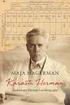 Lathund för Gustavas ordböcker Gustavas ordböcker har länge funnits som bok men finns även i digitalt format vilket underlättar för elever med läs- och skrivsvårigheter. Starta Gustavas ordböcker genom
Lathund för Gustavas ordböcker Gustavas ordböcker har länge funnits som bok men finns även i digitalt format vilket underlättar för elever med läs- och skrivsvårigheter. Starta Gustavas ordböcker genom
Filbindningar. Mike McBride Översättare: Stefan Asserhäll
 Mike McBride Översättare: Stefan Asserhäll 2 Innehåll 1 Filbindningar 4 1.1 Inledning........................................... 4 1.2 Hur det här modulen används.............................. 4 1.2.1
Mike McBride Översättare: Stefan Asserhäll 2 Innehåll 1 Filbindningar 4 1.1 Inledning........................................... 4 1.2 Hur det här modulen används.............................. 4 1.2.1
Voicemail i FirstClass
 Voicemail i FirstClass För att använda voicemail måste du ha FirstClass klienten installerad och vara uppkopplad mot Internet. *Om du är på en ort med dålig internetuppkoppling kan det bli problem att
Voicemail i FirstClass För att använda voicemail måste du ha FirstClass klienten installerad och vara uppkopplad mot Internet. *Om du är på en ort med dålig internetuppkoppling kan det bli problem att
Photo Story. Sara Eriksson IKT A, HT 2007
 Photo Story Mitt tips: Om du inte ser bilderna i manualen backa ett steg och spar filen. Öppna sedan den sparade filen. Då ser du bilderna. Med Photo Story kan du skapa bildberättelser, genom att sätta
Photo Story Mitt tips: Om du inte ser bilderna i manualen backa ett steg och spar filen. Öppna sedan den sparade filen. Då ser du bilderna. Med Photo Story kan du skapa bildberättelser, genom att sätta
Så fungerar Diskutera i Ping Pong
 Dokumentnamn lathund_diskussionsforum Datum Sida 21 juli 2011 1 / 5 Så fungerar Diskutera i Ping Pong Diskutera är aktivitetens forum för kommunikation mellan flera personer i utvalda grupper. Kommunikationen
Dokumentnamn lathund_diskussionsforum Datum Sida 21 juli 2011 1 / 5 Så fungerar Diskutera i Ping Pong Diskutera är aktivitetens forum för kommunikation mellan flera personer i utvalda grupper. Kommunikationen
Till flera av ovanstående finns det dessutom varianter, vilka kommer att presenteras i de olika avsnitten.
 LINGUS32 Handledning Anne Börjesson Introduktion Lingus32 är ett program som främst är avsett att användas för att göra multimedia-baserade språkövningar. Programmet är skrivet för PC. Det finns möjlighet
LINGUS32 Handledning Anne Börjesson Introduktion Lingus32 är ett program som främst är avsett att användas för att göra multimedia-baserade språkövningar. Programmet är skrivet för PC. Det finns möjlighet
Sekreterare och Plussekreterare Version via Melior
 Sekreterare och Plussekreterare Version 3.7.3 via Melior Logga in i Melior. Öppna MedSpeech via Externa program i menyraden, välj Utskrift diktatlista, v.g. se nedan. MedSpeech startar och du får upp en
Sekreterare och Plussekreterare Version 3.7.3 via Melior Logga in i Melior. Öppna MedSpeech via Externa program i menyraden, välj Utskrift diktatlista, v.g. se nedan. MedSpeech startar och du får upp en
INTRODUKTION TILL LADOK
 Innehåll 1. Huvudmenyn... 2 2. Menyraden... 3 Arkiv... 3 Redigera... 3 Inställningar... 3 Special... 3 Funktion... 4 Hjälp... 4 3. Funktion och förflyttningar... 4 Förflyttning mellan fält... 4 Förflyttning
Innehåll 1. Huvudmenyn... 2 2. Menyraden... 3 Arkiv... 3 Redigera... 3 Inställningar... 3 Special... 3 Funktion... 4 Hjälp... 4 3. Funktion och förflyttningar... 4 Förflyttning mellan fält... 4 Förflyttning
Grundläggande Ordbehandling Microsoft Word
 Grundläggande Ordbehandling Microsoft Word Programfönstret Namnlist Verktygsfält Menyrad Vågrät linjal Lodrät linjal Rullningslist Statusfält Menyer och Verktygsfält Visa eller dölja ett verktygsfält Högerklicka
Grundläggande Ordbehandling Microsoft Word Programfönstret Namnlist Verktygsfält Menyrad Vågrät linjal Lodrät linjal Rullningslist Statusfält Menyer och Verktygsfält Visa eller dölja ett verktygsfält Högerklicka
Software Translator 6.1 Manual
 Software Translator 6.1 Manual 1 Innehåll Sidan Inledning 3 Installation 4 Auktorisation 4 Översikt Programfönster 5 Menyer Arkiv 5 Visa 6 Språk 6 Verktyg 7 Hjälp 7 Handhavande Att lägga till ett program
Software Translator 6.1 Manual 1 Innehåll Sidan Inledning 3 Installation 4 Auktorisation 4 Översikt Programfönster 5 Menyer Arkiv 5 Visa 6 Språk 6 Verktyg 7 Hjälp 7 Handhavande Att lägga till ett program
Lathund Olympus DM-5
 Iris Hjälpmedel Innehållsförteckning Innehållsförteckning... 2 Spelarens olika delar... 3 Inledning... 4 Batteri... 4 Ladda batteriet... 4 Sätta på och stänga av spelaren... 4 Sätta på... 4 Stänga av...
Iris Hjälpmedel Innehållsförteckning Innehållsförteckning... 2 Spelarens olika delar... 3 Inledning... 4 Batteri... 4 Ladda batteriet... 4 Sätta på och stänga av spelaren... 4 Sätta på... 4 Stänga av...
Besök 08. Användarmanual. Administration, registrera & inställningar. ANVÄNDARMANUAL Administration, registrera & inställningar
 Besök 08 Användarmanual Administration, registrera & inställningar ANVÄNDARMANUAL Administration, registrera & inställningar Innehåll Inställningsguiden, steg för steg... 3 Steg 1 (Licens)... 3 Steg 2
Besök 08 Användarmanual Administration, registrera & inställningar ANVÄNDARMANUAL Administration, registrera & inställningar Innehåll Inställningsguiden, steg för steg... 3 Steg 1 (Licens)... 3 Steg 2
Använda SpellRight 2 i Word 2010
 Använda SpellRight 2 i Word 2010 1. Skriva i Word 1. Öppna Word och skriv av följande mening med fel och allt: 2. Stäng av Words rättstavningsfunktion Om stavningskontrollen i Word är aktiverad kommer
Använda SpellRight 2 i Word 2010 1. Skriva i Word 1. Öppna Word och skriv av följande mening med fel och allt: 2. Stäng av Words rättstavningsfunktion Om stavningskontrollen i Word är aktiverad kommer
INSPIRA. Microsoft. Word 2007 Grunder
 INSPIRA Microsoft Word 007 Grunder Del 1 1. Introduktion till Word 8. Hantera dokument 15 3. Redigera text 30. Format 53 3 REDIGERA TEXT REDIGERA TEXT Flytta insättningspunkten 30 Markera text 31 Redigera
INSPIRA Microsoft Word 007 Grunder Del 1 1. Introduktion till Word 8. Hantera dokument 15 3. Redigera text 30. Format 53 3 REDIGERA TEXT REDIGERA TEXT Flytta insättningspunkten 30 Markera text 31 Redigera
Dolphin Guide Dokument
 Dolphin Guide Dokument Utgivare Syncentralens Datateam Stockholm 2015-07-13 Innehållsförteckning Skriva ett dokument... 3 Spara... 3 Avancerat sparande... 4 Spara ändringar i dokument... 5 Spara dokument
Dolphin Guide Dokument Utgivare Syncentralens Datateam Stockholm 2015-07-13 Innehållsförteckning Skriva ett dokument... 3 Spara... 3 Avancerat sparande... 4 Spara ändringar i dokument... 5 Spara dokument
Lathund Victor Reader Stream
 Lathund Victor Reader Stream Innehåll 2/13 Lathund Victor Reader Stream 1 1 Innehåll 2 Knappbeskrivning 3 Knappbeskrivning 3 Vänster sida 3 Höger sida 3 Övre kant 3 Framsida 3 Numeriska knappar 4 Under
Lathund Victor Reader Stream Innehåll 2/13 Lathund Victor Reader Stream 1 1 Innehåll 2 Knappbeskrivning 3 Knappbeskrivning 3 Vänster sida 3 Höger sida 3 Övre kant 3 Framsida 3 Numeriska knappar 4 Under
Uppdatering till Windows 8.1 steg för steg-guide
 Uppdatering till Windows 8.1 steg för steg-guide Installera och uppdatera Windows 8.1 Uppdatera BIOS, program, drivrutiner och kör Windows Update Välj en av installationstyperna Installera Windows 8.1
Uppdatering till Windows 8.1 steg för steg-guide Installera och uppdatera Windows 8.1 Uppdatera BIOS, program, drivrutiner och kör Windows Update Välj en av installationstyperna Installera Windows 8.1
Kom igång. Readyonet Lathund för enkelt admin. Logga in Skriv in adressen till din webbsida följt av /login. Exempel: www.minsajt.
 Kom igång Logga in Skriv in adressen till din webbsida följt av /login. Exempel: www.minsajt.se/login Nu dyker en ruta upp på skärmen. Fyll i ditt användarnamn och lösenord och klicka på "logga in". Nu
Kom igång Logga in Skriv in adressen till din webbsida följt av /login. Exempel: www.minsajt.se/login Nu dyker en ruta upp på skärmen. Fyll i ditt användarnamn och lösenord och klicka på "logga in". Nu
eller Snabbkurs i filhantering Tema: Mappar och filer i Windows samt Lagringsenheterna OBS! Endast för medlemmar i SeniorNet, Klubb Södertälje!
 eller Snabbkurs i filhantering Tema: Mappar och filer i Windows samt Lagringsenheterna OBS! Endast för medlemmar i SeniorNet, Klubb Södertälje! 1 Utgåva 1 Sammanställd av SeniorNet Södertälje Februari
eller Snabbkurs i filhantering Tema: Mappar och filer i Windows samt Lagringsenheterna OBS! Endast för medlemmar i SeniorNet, Klubb Södertälje! 1 Utgåva 1 Sammanställd av SeniorNet Södertälje Februari
Steg 16 Video Debut video capture Video pad editor Windows 7/8
 Steg 16 Video Debut video capture Video pad editor Windows 7/8 Dec -14 Liljedalsdata Liljedalsdata Steg 16 W78 Sida 1 Inledning Förkunskaper Steg 1, 2, 3, 15. Syftet med denna kurs är att du ska lära dig
Steg 16 Video Debut video capture Video pad editor Windows 7/8 Dec -14 Liljedalsdata Liljedalsdata Steg 16 W78 Sida 1 Inledning Förkunskaper Steg 1, 2, 3, 15. Syftet med denna kurs är att du ska lära dig
Bruksanvisning. Starta. Anpassad för Bildfabriken. Beställning och support Trollreda resurscenter info@trollreda.se.
 Bruksanvisning Starta Anpassad för Bildfabriken Beställning och support Trollreda resurscenter info@trollreda.se Rev B 05-02-03 Innehållsförteckning 2 Introduktion... 3 Utrustning... 3 Installation...
Bruksanvisning Starta Anpassad för Bildfabriken Beställning och support Trollreda resurscenter info@trollreda.se Rev B 05-02-03 Innehållsförteckning 2 Introduktion... 3 Utrustning... 3 Installation...
Miljön i Windows Vista
 1 Miljön i Windows Vista Windows Aero Windows Aero (Aero Glass), som det nya utseendet eller gränssnittet heter i Vista, påminner mycket om glas och har en snygg genomskinlig design. Det är enklare att
1 Miljön i Windows Vista Windows Aero Windows Aero (Aero Glass), som det nya utseendet eller gränssnittet heter i Vista, påminner mycket om glas och har en snygg genomskinlig design. Det är enklare att
Hjälper dig att kontrollera din text efter felstavningar och lättförväxlade ord. Manual
 ClaroStava svenska PC med tal Ett rättstavningsprogram artnr 12315 Hjälper dig att kontrollera din text efter felstavningar och lättförväxlade ord. Manual ClaroStava delas upp på två knappar. Kontroll:
ClaroStava svenska PC med tal Ett rättstavningsprogram artnr 12315 Hjälper dig att kontrollera din text efter felstavningar och lättförväxlade ord. Manual ClaroStava delas upp på två knappar. Kontroll:
ViTex snabbguide. 1. Inläsning till ViTex från scanner eller PDF Läs in text via scanner Läs in text från en JPEG-bild eller ett PDF-dokument
 ViTex snabbguide 1. Inläsning till ViTex från scanner eller PDF Läs in text via scanner Läs in text från en JPEG-bild eller ett PDF-dokument 2. Uppläsning i ViTex Ikoner för uppläsning Läs upp enstaka
ViTex snabbguide 1. Inläsning till ViTex från scanner eller PDF Läs in text via scanner Läs in text från en JPEG-bild eller ett PDF-dokument 2. Uppläsning i ViTex Ikoner för uppläsning Läs upp enstaka
Skapa mapp. * Gör så här: Det finns många sätt att skapa mappar, men det enklaste sättet brukar vara följande.
 Ideell IT-förening där äldre lär äldre Skapa mapp Det finns många sätt att skapa mappar, men det enklaste sättet brukar vara följande. * Gör så här: 1. Se till att du befinner dig på den plats i datorn
Ideell IT-förening där äldre lär äldre Skapa mapp Det finns många sätt att skapa mappar, men det enklaste sättet brukar vara följande. * Gör så här: 1. Se till att du befinner dig på den plats i datorn
Juni 2003 PlanCon Viewer Handledning PlanCon PROJEKT
 PlanCon Viewer Med PlanCon Viewer kan du som inte har PlanCon öppna PlanCon projekt (*.prj) och skriva ut dessa. Inga ändringar i projektet kan göras. Filtreringar, sorteringar och vissa ändringar i utseendet
PlanCon Viewer Med PlanCon Viewer kan du som inte har PlanCon öppna PlanCon projekt (*.prj) och skriva ut dessa. Inga ändringar i projektet kan göras. Filtreringar, sorteringar och vissa ändringar i utseendet
Lathund länkar. Skapa en intern länk som en sida
 Lathund länkar SiteVision hanterar enkelt olika typer av länkar: interna länkar (webbsidor som finns på egna webbplatsen) externa länkar (andras webbsidor) länkar till filer/dokument länkar till bilder
Lathund länkar SiteVision hanterar enkelt olika typer av länkar: interna länkar (webbsidor som finns på egna webbplatsen) externa länkar (andras webbsidor) länkar till filer/dokument länkar till bilder
DIGITALA RESURSER MANUAL FÖR. Arbeta med video i imovie
 DIGITALA RESURSER MANUAL FÖR Arbeta med video i imovie 1 Introduktion Följande guide beskriver hur man går tillväga för att hämta in, redigera och färdigställa video med imovie. 1.1 Förutsättningar imovie
DIGITALA RESURSER MANUAL FÖR Arbeta med video i imovie 1 Introduktion Följande guide beskriver hur man går tillväga för att hämta in, redigera och färdigställa video med imovie. 1.1 Förutsättningar imovie
Bruksanvisning för Rolltalk Designer
 Bruksanvisning Bruksanvisning för Rolltalk Designer Ett verktyg för individuell anpassning av program utifrån användarens behov Rev C SE Bruksanvisning 2 Rolltalk Designer Innehåll Inledning... 4 Installation
Bruksanvisning Bruksanvisning för Rolltalk Designer Ett verktyg för individuell anpassning av program utifrån användarens behov Rev C SE Bruksanvisning 2 Rolltalk Designer Innehåll Inledning... 4 Installation
Bruksanvisning Bläckfisken USB
 Bruksanvisning Bläckfisken USB Kontaktanslutning till datorer och pekplattor Tel/Fax.: 013-712 70 Östra Harg Torpängen 585 91 Linköping E-post: info@hargdata.se Hemsida: www.hargdata.se Innehållsförteckning:
Bruksanvisning Bläckfisken USB Kontaktanslutning till datorer och pekplattor Tel/Fax.: 013-712 70 Östra Harg Torpängen 585 91 Linköping E-post: info@hargdata.se Hemsida: www.hargdata.se Innehållsförteckning:
Spela in och exportera din PowerPoint som en film via Premiere Elements
 Spela in och exportera din PowerPoint som en film via Premiere Elements Microsoft Powerpoint är ett program som numer är välbekant för alla inom utbildningssektorn. Det som många inte känner till är att
Spela in och exportera din PowerPoint som en film via Premiere Elements Microsoft Powerpoint är ett program som numer är välbekant för alla inom utbildningssektorn. Det som många inte känner till är att
Lathund för SpellRight
 SKOLSTÖD/ Uppdragsavdelningen Utbildningsförvaltningen 2009-10-12 Lathund för SpellRight SpellRight är ett engelskt stavningsprogram som är tillverkat med tanke på personer med läs- och skrivsvårigheter
SKOLSTÖD/ Uppdragsavdelningen Utbildningsförvaltningen 2009-10-12 Lathund för SpellRight SpellRight är ett engelskt stavningsprogram som är tillverkat med tanke på personer med läs- och skrivsvårigheter
Anvisningar för installation och borttagning av skrivardrivrutinerna Windows PostScript och PCL utgåva 8
 Anvisningar för installation och borttagning av skrivardrivrutinerna Windows PostScript och PCL utgåva 8 I den här Viktigt-filen får du anvisningar om hur du installerar drivrutinerna för egen PostScript
Anvisningar för installation och borttagning av skrivardrivrutinerna Windows PostScript och PCL utgåva 8 I den här Viktigt-filen får du anvisningar om hur du installerar drivrutinerna för egen PostScript
Uppdatering till Windows 8.1 steg för steg-guide
 Uppdatering till Windows 8.1 steg för steg-guide Installera och uppdatera Windows 8.1 Uppdatera BIOS, program, drivrutiner och kör Windows Update Välj en av installationstyperna Installera Windows 8.1
Uppdatering till Windows 8.1 steg för steg-guide Installera och uppdatera Windows 8.1 Uppdatera BIOS, program, drivrutiner och kör Windows Update Välj en av installationstyperna Installera Windows 8.1
ARX på Windows Vista, Windows 7 eller Windows 2008 server
 ARX på Windows Vista, Windows 7 eller Windows 2008 server 1. Inledning För att den i Arx interna Jetty Web servern skall kunna skapa temporära filer måste den ha tillgång till en användarkatalog (ett användarkonto)
ARX på Windows Vista, Windows 7 eller Windows 2008 server 1. Inledning För att den i Arx interna Jetty Web servern skall kunna skapa temporära filer måste den ha tillgång till en användarkatalog (ett användarkonto)
Installationsanvisning för Su Officemallar 2007 För PC Word och PowerPoint
 1 (13) INSTALLATIONSANVISNING MS Office 2007 - Windows 2011-07-06 Installationsanvisning för Su Officemallar 2007 För PC Word och PowerPoint Innehållsförteckning Var hittar jag Su Officemallar?... 2 Är
1 (13) INSTALLATIONSANVISNING MS Office 2007 - Windows 2011-07-06 Installationsanvisning för Su Officemallar 2007 För PC Word och PowerPoint Innehållsförteckning Var hittar jag Su Officemallar?... 2 Är
2. Komma igång Skapa grupper och elever Skriv också ut sidan 13 så att eleverna har en snabbguide till programmet.
 2. Komma igång Skapa grupper och elever Börja med att läsa texten nedan om hur man börjar jobba med programmet efter installationen. Skriv gärna ut sidan och ha bredvid dig tills du känner att du behärskar
2. Komma igång Skapa grupper och elever Börja med att läsa texten nedan om hur man börjar jobba med programmet efter installationen. Skriv gärna ut sidan och ha bredvid dig tills du känner att du behärskar
Steg 1 Minnen, mappar, filer Mac/OS X
 Steg 1 Minnen, mappar, filer Mac/OS X Juli -15 Liljedalsdata.se Sida 1 Inledning Välkommen till denna kurs. Att jobba med datorer är ofta som att jobba med matematik. Det nya bygger ofta på det gamla.
Steg 1 Minnen, mappar, filer Mac/OS X Juli -15 Liljedalsdata.se Sida 1 Inledning Välkommen till denna kurs. Att jobba med datorer är ofta som att jobba med matematik. Det nya bygger ofta på det gamla.
Switch Driver 4. Programvara för Radio Switch, JoyBox och JoyCable. Sensory Software
 Switch Driver 4 Programvara för Radio Switch, JoyBox och JoyCable. Sensory Software Innehåll ATT ANVÄNDA PROGRAMVARAN SWITCH DRIVER... 3 SWITCH DRIVER ANSLUTNING... 4 USB JOYSTICK KALIBRERING... 4 TESTFUNKTION...
Switch Driver 4 Programvara för Radio Switch, JoyBox och JoyCable. Sensory Software Innehåll ATT ANVÄNDA PROGRAMVARAN SWITCH DRIVER... 3 SWITCH DRIVER ANSLUTNING... 4 USB JOYSTICK KALIBRERING... 4 TESTFUNKTION...
Version lättläst. Så här använder du Legimus app. för Android
 Så här använder du Legimus app för Android Innehåll Vad är Legimus?... 3 Talsyntes... 3 Legimus webb... 3 Kom igång med appen Legimus... 4 Logga in... 4 Bokhyllan... 4 Så här söker du en talbok... 5 Ladda
Så här använder du Legimus app för Android Innehåll Vad är Legimus?... 3 Talsyntes... 3 Legimus webb... 3 Kom igång med appen Legimus... 4 Logga in... 4 Bokhyllan... 4 Så här söker du en talbok... 5 Ladda
Spela in och spara din PowerPointpresentation
 Spela in och spara din PowerPointpresentation som en film Gör tillägg till filmen med Premiere Elements Microsoft Powerpoint är ett välbekant program för alla inom utbildningssektorn. Det som många inte
Spela in och spara din PowerPointpresentation som en film Gör tillägg till filmen med Premiere Elements Microsoft Powerpoint är ett välbekant program för alla inom utbildningssektorn. Det som många inte
ETT FÖRSTORINGSPROGRAM PÅ DATORN ANVÄNDARHANDLEDNING
 ETT FÖRSTORINGSPROGRAM PÅ DATORN ANVÄNDARHANDLEDNING 2007 Innehåll Innehåll...1 1. Om Lightning...2 2. Systemkrav...2 3. Installera och använda Lightning...2 4. Lightnings kontrollpanel...3 5. Ändra förstoringsgrad...3
ETT FÖRSTORINGSPROGRAM PÅ DATORN ANVÄNDARHANDLEDNING 2007 Innehåll Innehåll...1 1. Om Lightning...2 2. Systemkrav...2 3. Installera och använda Lightning...2 4. Lightnings kontrollpanel...3 5. Ändra förstoringsgrad...3
Människor i Nederluleå 1776-1805
 Människor i Nederluleå 1776-1805 Människor i Nederluleå 1776-1805 är en sammanställning av kyrkoarkivalier från Nederluleå församling åren 1776-1805. Under den tiden omfattade Nederluleå nuvarande Nederluleå,
Människor i Nederluleå 1776-1805 Människor i Nederluleå 1776-1805 är en sammanställning av kyrkoarkivalier från Nederluleå församling åren 1776-1805. Under den tiden omfattade Nederluleå nuvarande Nederluleå,
Lathund ClaroRead Plus v6
 Lathund ClaroRead Plus v6 sid 2. sid 3. sid 4. sid 5. sid 6. sid 7. sid 8. sid 9. sid 10. Starta ClaroRead Plus. Inställningar för verktygsraden. Välja röst och språk. Läsa upp text. Inställningar för
Lathund ClaroRead Plus v6 sid 2. sid 3. sid 4. sid 5. sid 6. sid 7. sid 8. sid 9. sid 10. Starta ClaroRead Plus. Inställningar för verktygsraden. Välja röst och språk. Läsa upp text. Inställningar för
